MP4
- 1. MP4 Converter +
- 2. Conversion MP4 +
- 3. Other MP4 tips +
كيفية تحويل MP4 إلى MP3 في iTunes بسهولة وسرعة
من Ahmed Absal • 2022-06-15 11:12:57 • حلول مثبتة
إذا كنت تستخدم ملفات الفيديو MP4 الخاصة بك فقط للجزء الصوتي الخاص بها ، فقم بتحويلها إلى تنسيق صوتي مثل MP3 الذي لن يوفر مساحة التخزين فحسب ، بل يجعل الملف متاحًا أيضًا لجميع أنواع المشغلات. تستطيع تحويل MP4 إلى MP3 باستخدام iTunes مجانًا إذا كان لديك جهاز Mac. أو يمكنك اختيار محول أكثر احترافًا لتحويل MP4 إلى MP3 بدون iTunes وبخطوات أسهل.
- الجزء 1. أفضل طريقة لتحويل MP4 إلى MP3 على Windows / Mac بدون iTunes
- الجزء 2. كيفية تحويل MP4 إلى MP3 في iTunes
الجزء 1. أفضل طريقة لتحويل MP4 إلى MP3 على Windows / Mac بدون iTunes
يمكنك تحويل Mp3 إلى MP4 iTunes ، لكن العملية ممكنة فقط لبعض الملفات الصغيرة الحجم والتحويل الأساسي. للحصول على تحويلات عالية الجودة بدون خسارة مع ميزات مضافة ، باستخدام أداة احترافية مثل Wondershare UniConverter اختيار جيد. يدعم هذا البرنامج المستند إلى Windows و Mac أكثر من 1000 تنسيق للتحويل بجودة عالية وبسرعة فائقة. يمكن إضافة ملفات MP4 لاستخراج الصوت من جهاز الكمبيوتر الخاص بك أو مباشرة من الجهاز. مع معالجة الدُفعات ، يمكن تحويل ملفات متعددة في وقت واحد. تتوفر أيضًا ميزة نقل الملف المعالج إلى مجموعة من الأجهزة.
 Wondershare UniConverter - MP4 to MP3 Converter
Wondershare UniConverter - MP4 to MP3 Converter

- قم بتحويل MP4 إلى MP3 وتنسيقات 1000+ الأخرى بدون iTunes على Windows / Mac.
- قم بتحرير مقاطع فيديو MP4 باستخدام خيارات التشذيب والدمج والقص والمزيد من الخيارات الأخرى.
- إعدادات مسبقة محسّنة لسهولة التشغيل على iPhone و iPad و Samsung وأي أجهزة أخرى.
- تخصيص ملفات الصوت مع تغيير معدل البت ، معدل العينة ، التشفير ، القناة ، إلخ.
- انسخ مقاطع الفيديو على DVD والموسيقى على قرص مضغوط بسهولة دون فقدان أي جودة.
- يمكنك تحويل الملفات بسرعة تصل إلى 30 مرة أسرع من المحولات المجانية وعبر الإنترنت.
- قم بتنزيل / تسجيل مقاطع الفيديو عبر الإنترنت من أكثر من 10000 موقع مثل YouTube.
- يتضمن صندوق الأدوات متعدد الاستخدامات إصلاح البيانات الوصفية للفيديو ومحول الأقراص المضغوطة وضاغط الفيديو ومسجل الشاشة.
- نظام التشغيل المدعوم: Windows 10/8/7 / XP / Vista و macOS 11 Big Sur و 10.15 (كاتالينا) و 10.14 و 10.13 و 10.12 و 10.11 و 10.10 و 10.9 و 10.8 و 10.7 و 10.6.
خطوات تحويل MP4 إلى MP3 بدون iTunes على نظام Windows / Mac
الخطوة 1 أضف مقاطع فيديو MP4 للتحويل إلى MP3.
قم بتنزيل Wondershare UniConverter وتثبيته وتشغيله على نظام Mac الخاص بك. أضف مقاطع الفيديو بالنقر فوق ![]() الزر تحت Video Converter الجزء. يمكن أيضًا إضافة الملفات مباشرة من الجهاز أو يمكن ببساطة سحبها وإفلاتها.
الزر تحت Video Converter الجزء. يمكن أيضًا إضافة الملفات مباشرة من الجهاز أو يمكن ببساطة سحبها وإفلاتها.
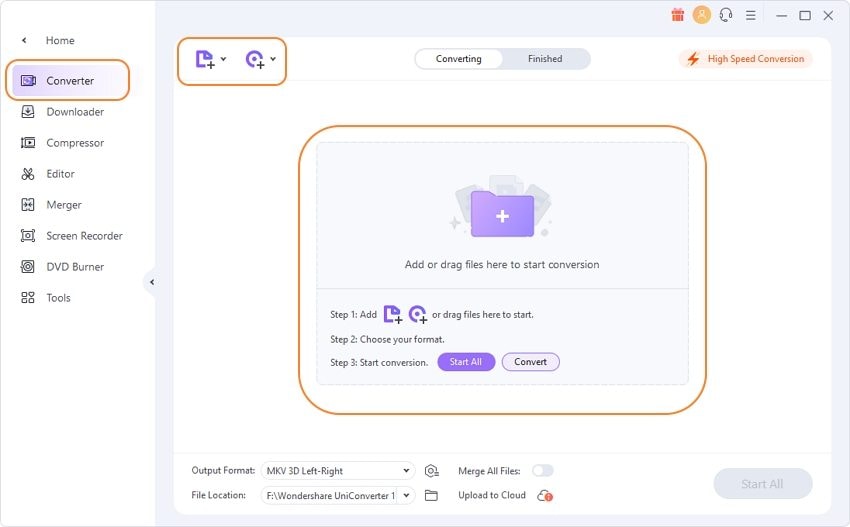
الخطوة 2 اختر MP3 كتنسيق مستهدف لـ MP4.
في الزاوية العلوية اليمنى ، انقر فوق رمز القائمة المنسدلة في صيغة الإخراج: الخيار ، ومن النافذة المنبثقة ، حدد MP3 كتنسيق الهدف من Audio القائمة. أيضا ، اختر جودة الملف.
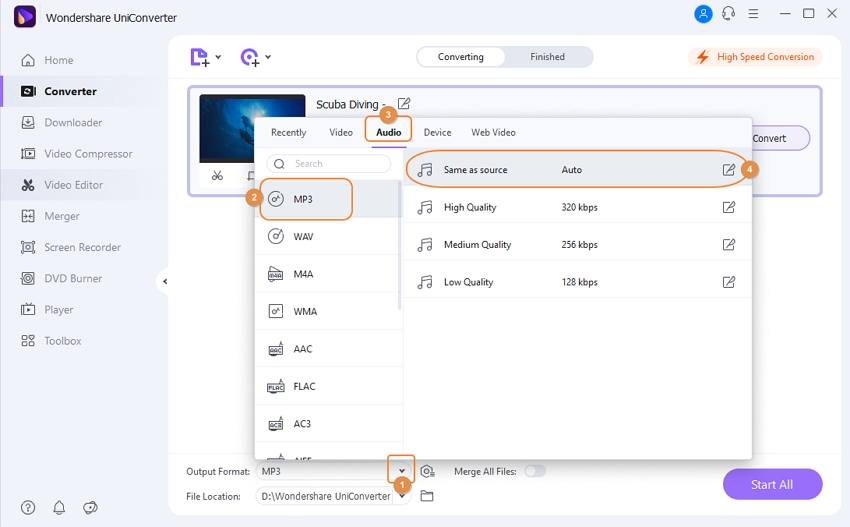
الخطوة 3 تحويل MP4 إلى MP3 بدون iTunes.
اضغط على Start All الزر لبدء تحويل MP4 إلى MP3 على Windows / Mac بدون iTunes. يتم حفظ الملفات على نظامك في Output المجلد. يمكنك أيضا أن تجدهم تحت Finished .

الجزء 2. كيفية تحويل MP4 إلى MP3 في iTunes
يعمل iTunes كأداة إدارة الوسائط الافتراضية لجميع أجهزة Apple. يسهل البرنامج أيضًا تحويل ملفاتك بجودة أساسية وبالتالي يعمل كأداة تحويل مناسبة. يقوم iTunes بتحويل MP4 إلى MP3 في بضع خطوات بسيطة. يتم الاحتفاظ بفيديو MP4 الأصلي بواسطة البرنامج ، ويمكن حذفه لاحقًا أو أرشفته حسب الحاجة.
خطوات حول كيفية تحويل MP4 إلى MP3 في iTunes
الخطوة 1: على نظام Windows الخاص بك ، قم بتشغيل تطبيق iTunes المثبت ومن الواجهة الرئيسية ، حدد تحرير> التفضيلات. من النافذة المنبثقة التفضيلات العامة نافذة ، اختر General علامة التبويب ، ثم انقر فوق اعدادات مهمه الزر. في ال الاستيراد باستخدام القسم ، حدد MP3 Encoder من خيارات القائمة المنسدلة المتاحة. انقر فوق OK الزر للتأكيد.
بهذه الخطوة ، يتم إملاء تطبيق iTunes على التنسيق الافتراضي لاستيراد ملف أو تحويله.
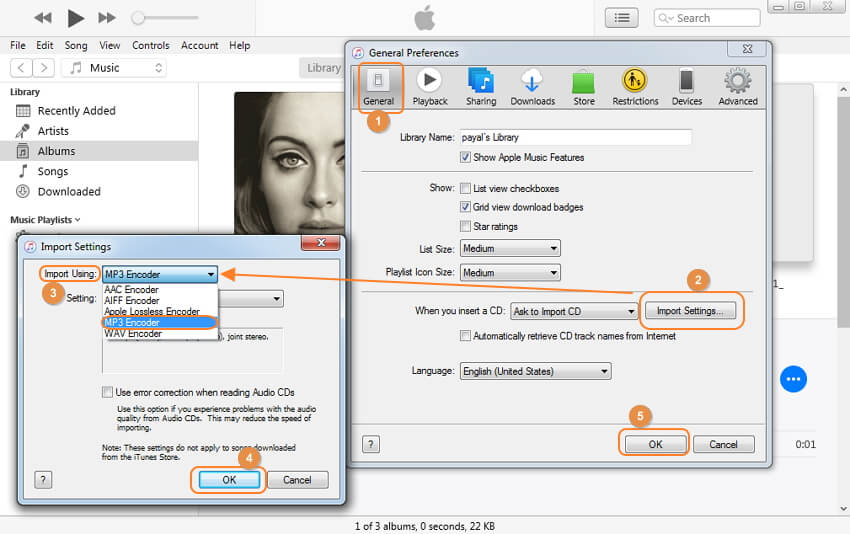
الخطوة 2: بعد ذلك ، من مكتبة iTunes الخاصة بك ، اختر فيديو MP4 الذي تريد تحويله. بدلاً من ذلك ، يمكنك أيضًا إضافة الفيديو من نظامك بالنقر فوق ملف> إضافة ملف إلى خيار المكتبة.
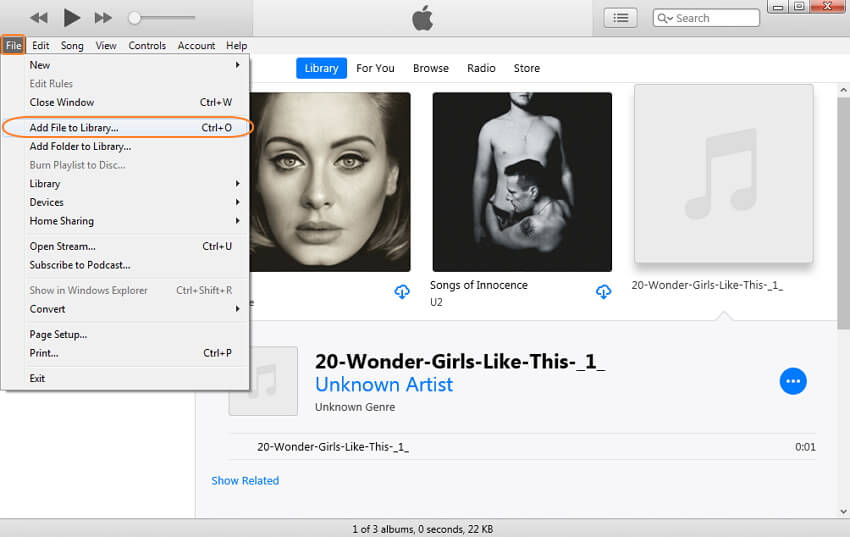
الخطوة 3: بمجرد تحديد الملف ، افتح ملف> تحويل> إنشاء إصدار MP3 ، ومع iTunes هذا يمكنك تحويل mp4 video إلى mp3.
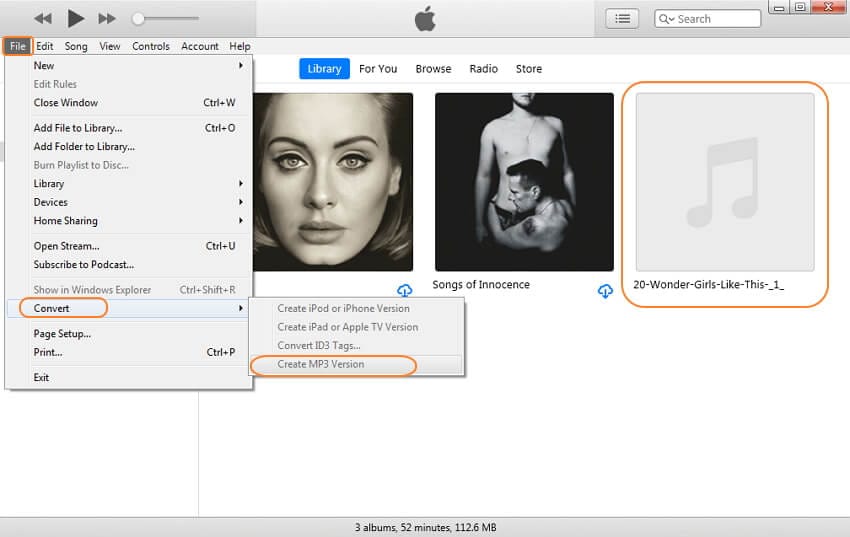
قد يكون تحويل MP4 إلى MP3 باستخدام iTunes للتحويل الأساسي خيارًا جيدًا ، ولكن إذا كان لديك مجموعة من الملفات التي تحتاج إلى تحويلها بجودة غير ضائعة ، فيمكنك تنزيل Wondershare UniConverter مجانًا واتباع الخطوات المذكورة أعلاه لتجربتها.




Ahmed Absal
staff Editor
0 Comment(s)